win10虚似机比较win7虚似机,体积就更多了,要6个多G。使用虚似机的好处是我们可以在虚似机的环境里面测试很多软件的运算,而不用怕虚似机里面的系统被破坏了。win10虚似机小编用得比较少,但是小编知道。如果我们使用的电脑是win10系统,现在的win10系统本身是有虚似机功能的,叫做Hyper-V.
win7虚似机的安装,我们可以使用VMware软件,这个软件可以在我们的电脑里面虚似出一个硬件环境,然后通过这个环境来装win7系统就可以了。以前小编也使用vmware装过win7的虚似机,效果还是不错的,只是整台电脑会显得非常卡。如果因为某些原因必须装虚似机那就没办法了,不然还真不建议装win7虚似机,太卡了。
市场上比较有名的虚似机是vmware,这是一个第三方的虚似机工具。可以装xp,win7,win8,win10系统。只是当win10系统成为市场主流之后,vmware就慢慢被边缘了。因为win10里面自带了一个虚拟机,可以用这个虚似机直接装xp,win7,win8,win10系统。
作为一般的用户,我们如果当前使用的是win10系统,只要使用hyper-v虚似机来装系统主可以了。win10自带的虚似机虽说比较轻量级但是足够我们使用了,所以我们只是使用这个就行了。我们首先下载一下win7纯净包,可以在http://www.01xitong.com 找到微软原版win7纯净版。
准备下面2个材料:
vmware
win7镜像文件
1-1:首先,打开VMware软件进入首页,找到并点击【创建新的虚拟机】,进入到虚拟机创建命令中。
win7虚似机安装电脑图解1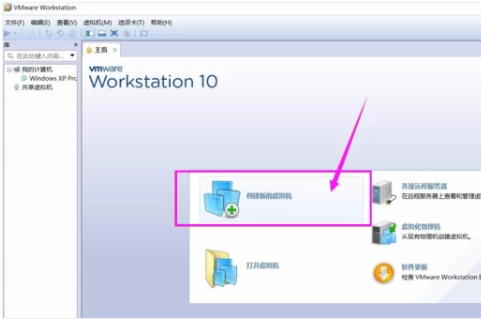
1-2:VMware为用户提供了“典型”和“自定义”这两种虚拟机的创建模式,“典型”模式适合单纯使用虚拟机的用户,而“自定义”模式可以更加具体地对虚拟机进行设置。这里我们选择“自定义”模式点击【下一步】。
win10虚似机电脑图解2
1-3:选择好新建的虚拟机模式后,会进入虚拟机硬件兼容性提示页面,VMware会提示虚拟机的配置限制,要求用户在创建过程中不能够超出该配置。确定后点击【下一步】。
win7虚拟机电脑图解3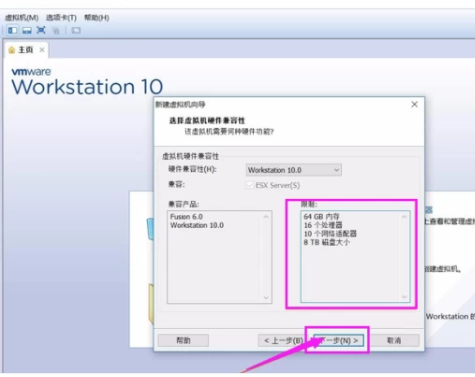
1-4:确定好虚拟机的配置后,会进入安装客户机操作系统页面。你需要将合适的ISO镜像文件路径设置到VMware中,然后再输入注册码,就可以完成系统添加了。
win7虚似机安装电脑图解4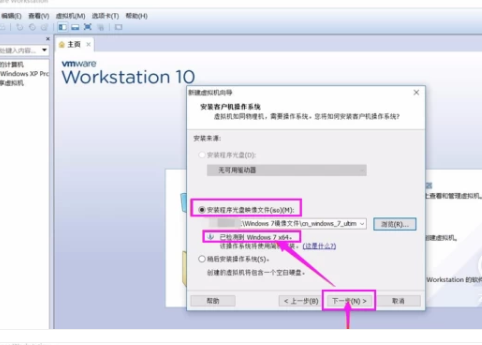
1-5:完成了win7系统的镜像文件导入后,VMware会自动识别系统,这个时候需要选择虚拟机的保存路径,选好后虚拟机文件就会自动放置到对应路径上,然后点击【下一步】。
win7虚拟机电脑图解5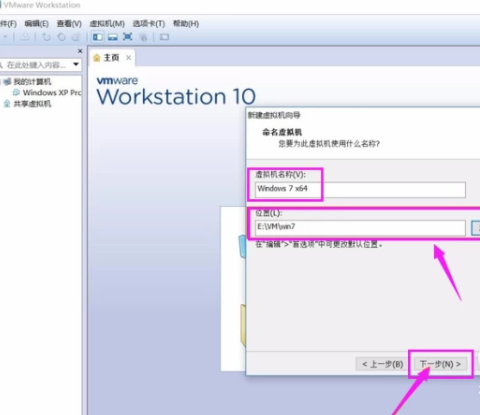
1-6:接着来到处理器配置页面,这里需要设置虚拟机的处理器和内存大小等配置信息,然后根据电脑配置,合理地对虚拟机的配置进行设置。
win10虚似机安装电脑图解6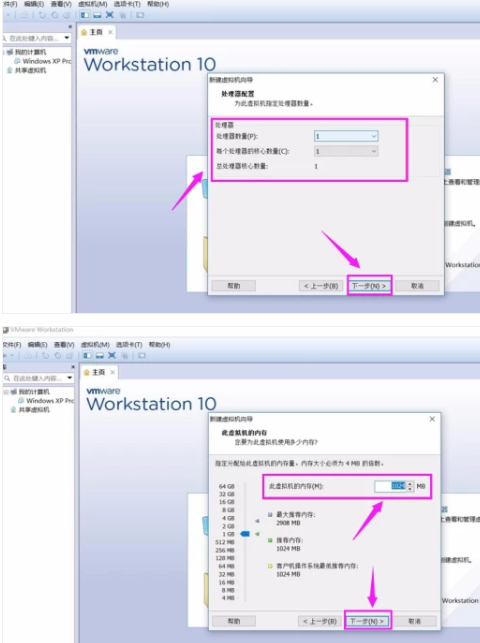
1-7:下一步,需要设置虚拟机的网络连接方式,这里我们点击【使用网络地址转换(NAT)】,然后点击【下一步】。这样当主机连接网络时,虚拟机就会同享网络连接。
win7虚拟机电脑图解7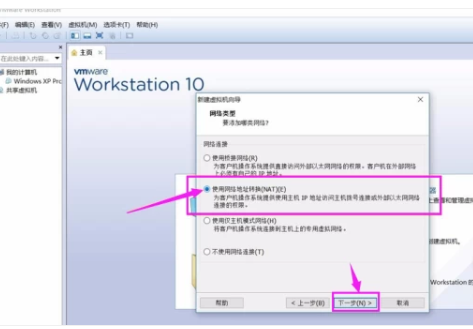
1-8:在设置虚拟机磁盘大小时需要注意,要根据虚拟机的用途进行合理地设置,虚拟机设置完成之后,磁盘空间就很难再进行修改了,因此主机空间足够的话,最好多设置一点磁盘空间。
win7虚似机安装电脑图解8
1-9:大部分的配置以系统推荐为准,当所有配置都设置完成后,就完成了win7虚拟机的设置了。这里勾选“创建后开启此虚拟机”,然后点击【完成】,虚拟机就会自动启动了。
win10虚似机电脑图解9
Copyright ©2018-2023 www.958358.com 粤ICP备19111771号-7 增值电信业务经营许可证 粤B2-20231006